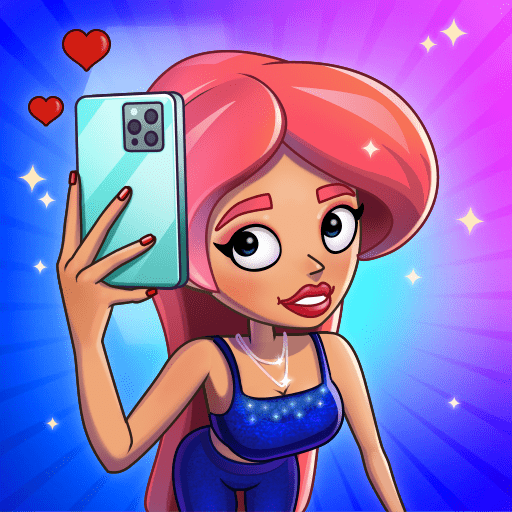掌握快捷键,轻松实现WORD文档英文字母大小写转换!
作者:佚名 来源:未知 时间:2024-11-21
在日常的办公和学习中,我们经常需要处理WORD文档,无论是撰写报告、制作简历,还是编辑学术论文,都不可避免地会遇到英文字母的大小写转换问题。正确的字母大小写不仅能够提升文档的专业性,还能让读者在阅读时更加流畅。然而,面对长篇大论的文档,手动一个个去更改字母的大小写显然既耗时又费力。本文将从快捷键操作、内置功能应用、宏编程自动化以及第三方软件辅助四个维度,详细介绍如何在WORD文档中快速实现英文字母的大小写转换。
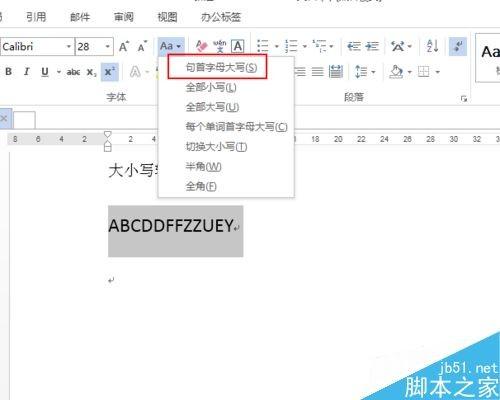
一、快捷键操作:高效便捷的即时转换
WORD软件为了提高用户的编辑效率,内置了一系列快捷键,其中就包括字母大小写的快速转换。

1. Shift键+字母键:基础的大小写切换
这是最基本的操作,对于单个字母或少量字母的转换非常实用。当你需要输入大写字母时,只需按下键盘左侧的Shift键,然后键入字母即可;若需输入小写字母,则直接键入字母即可,无需按下Shift键。

2. Caps Lock键:锁定大写输入
当需要连续输入大写字母时,可以按下键盘上的Caps Lock键,此时指示灯亮起,表示大写锁定状态。在这种状态下,输入的任何字母都会自动转换为大写。再次按下Caps Lock键,即可恢复正常的小写输入模式。
3. 快捷键Ctrl+Shift+U:切换字母大小写(部分版本)
在某些版本的WORD中(如Microsoft Office 2016及更早版本),你可以选中需要转换的文本后,按下Ctrl+Shift+U快捷键,将选中的文本中的英文字母大小写进行切换。但请注意,这一快捷键可能并不适用于所有版本的WORD,且在不同版本的WORD中,其功能可能有所不同。
二、内置功能应用:轻松实现批量转换
除了快捷键外,WORD还提供了丰富的内置功能,帮助我们实现更加复杂的字母大小写转换需求。
1. “更改大小写”功能
在WORD中,你可以通过“开始”选项卡下的“字体”组中的“更改大小写”按钮,轻松实现字母大小写的批量转换。具体操作步骤如下:
选中需要转换的文本。
点击“开始”选项卡。
在“字体”组中,找到并点击“更改大小写”按钮。
在弹出的下拉菜单中,选择你需要的转换选项,如“全部大写”、“全部小写”、“首字母大写”或“每个单词首字母大写”。
2. 查找和替换功能
虽然“查找和替换”功能主要用于文本内容的查找和替换,但通过巧妙设置,它同样可以实现字母大小写的批量转换。
按下Ctrl+H快捷键,打开“查找和替换”对话框。
在“查找内容”框中,输入需要转换的字母或字母组合(如小写字母a)。
在“替换为”框中,输入转换后的字母(如大写字母A)。
点击“全部替换”按钮,完成批量转换。
需要注意的是,这种方法虽然有效,但只能针对特定的字母或字母组合进行转换,对于复杂的大小写转换需求,可能需要进行多次查找和替换操作。
三、宏编程自动化:定制你的转换规则
对于经常需要处理复杂大小写转换需求的用户来说,WORD中的宏编程功能无疑是一个强大的工具。通过编写宏代码,你可以根据自己的需求,定制个性化的大小写转换规则。
1. 启用宏功能
在WORD中,你需要先启用宏功能才能使用它。具体操作步骤如下:
点击“文件”选项卡。
选择“选项”。
在“WORD选项”对话框中,选择“信任中心”。
点击“信任中心设置”按钮。
在“信任中心”对话框中,选择“宏设置”。
选择“启用所有宏(不推荐;有安全风险)”。
2. 编写宏代码
启用宏功能后,你可以开始编写宏代码。例如,下面是一个简单的宏代码示例,用于将选中的文本中的所有小写字母转换为大写字母:
```vba
Sub ConvertToLowercase()
Dim rng As Range
Set rng = Selection.Range
rng.Text = UCase(rng.Text)
End Sub
```
当然,这只是一个基本的示例。你可以根据自己的需求,编写更加复杂的宏代码,实现更加灵活的大小写转换功能。
3. 运行宏
编写好宏代码后,你可以通过以下几种方式运行它:
在“开发工具”选项卡下,点击“宏”按钮,然后在弹出的对话框中选择你的宏并运行它。
为宏分配一个快捷键或按钮,以便在需要时快速调用。
在VBA编辑器中直接运行宏代码。
四、第三方软件辅助:更多样化的选择
除了WORD自带的功能外,你还可以借助第三方软件来实现更加多样化的大小写转换需求。这些软件通常提供了更加丰富的转换选项和更加友好的用户界面,让你可以更加轻松地完成大小写转换任务。
例如,一些文本编辑器和处理器软件(如Notepad、Sublime Text等)就提供了强大的大小写转换功能。你可以将WORD文档导出为纯文本格式,然后在这些软件中进行大小写转换操作,最后再将转换后的文本导回WORD文档中。
此外,还有一些专门针对WORD文档处理的第三方插件和工具(如Office Tab、WordTools等),它们也提供了大小写转换等实用功能。你可以根据自己的需求和预算选择合适的软件或插件来辅助你的工作。
结语
综上所述,无论是通过快捷键操作、内置功能应用、宏编程自动化还是第三方软件辅助,我们都可以在WORD文档中快速实现英文字母的大小写转换。选择哪种方法取决于你的具体需求和使用习惯。希望本文能够为你提供有益的参考和帮助,让你的办公和学习更加高效和便捷。
- 上一篇: 如何轻松修改淘宝账号名?
- 下一篇: 创作科幻画作:题材与技巧指南